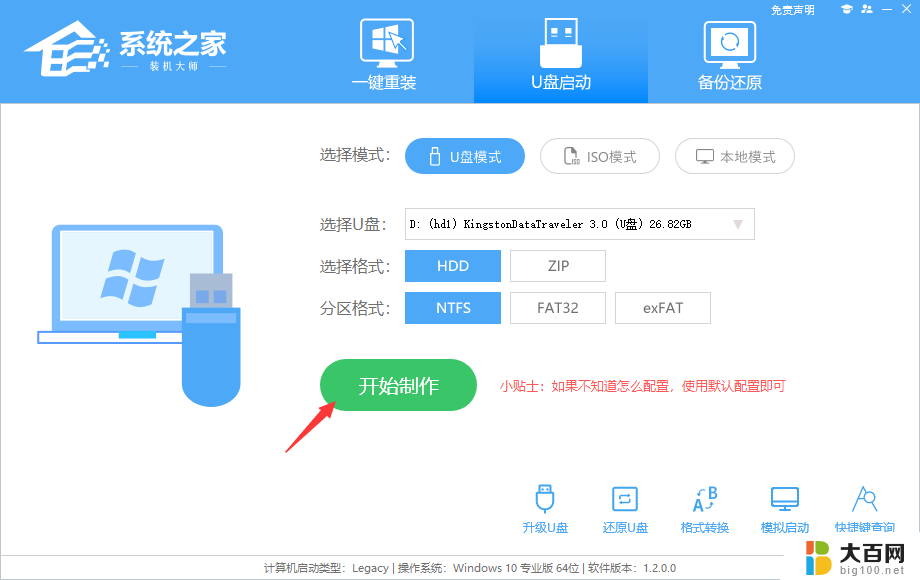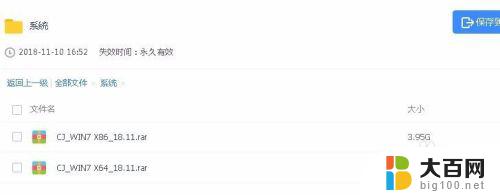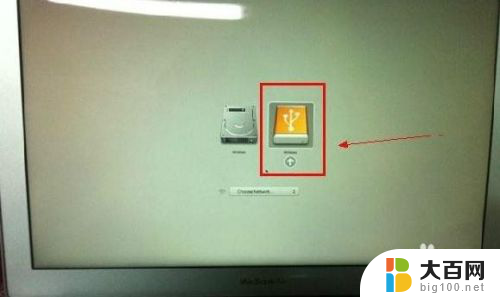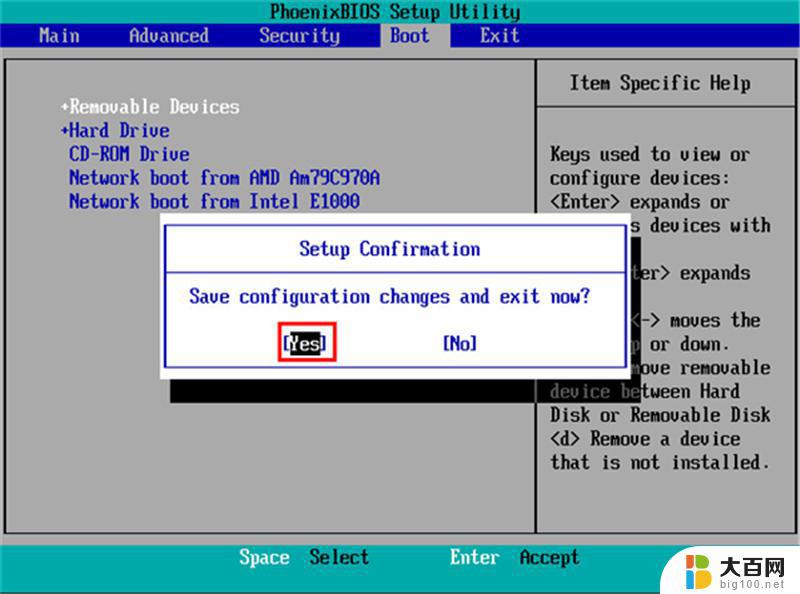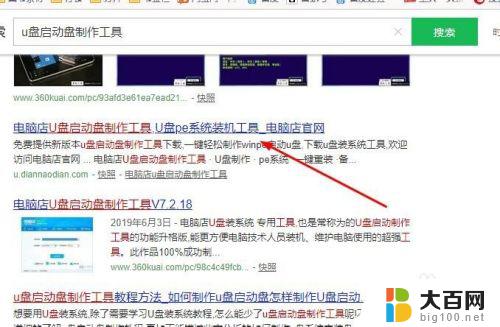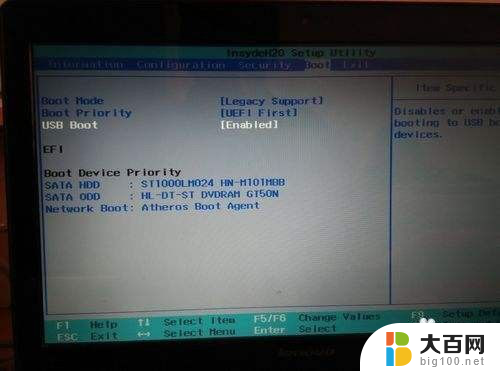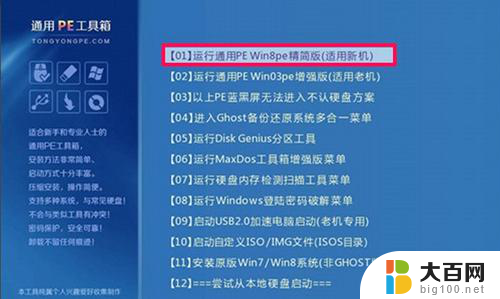电脑蓝屏u盘重装系统 U盘重装系统出现蓝屏怎么解决
电脑蓝屏是许多电脑用户都会遇到的问题,而使用U盘重装系统时出现蓝屏更是令人烦恼,蓝屏错误可能是由于软件冲突、系统文件损坏或硬件故障等多种原因引起的。不必过于担心,我们可以通过一些简单的方法来解决这个问题。本文将介绍一些解决U盘重装系统蓝屏问题的方法,帮助大家顺利完成系统重装。

U盘重装系统出现蓝屏怎么办?
一、启动盘问题
出现蓝屏问题首先我们要想到的可能是启动盘的问题,这种情况下你换台电脑试试。看是否能启动,如果不能正常启动的话,那就是你的启动盘自身的问题了。
二、PE选择问题
1.U盘重装进入PE蓝屏也有可能是进入的PE系统版本不相符导致。在进入PE系统的时候,我们应当根据自己机型来选择相应的PE系统进入。
三、硬盘问题
如果你的启动盘正常的话,那就要考虑硬盘原因了。蓝屏有可能和你的硬盘模式有关系,我们可以通过启动快捷键进入BIOS 设置一下硬盘模式,IDE模式和AHCI模式两种切换一下,就应该可以解决的。如果还不行,就要检查硬盘是不是有坏道了,用硬盘检测工具测试一下看看,这种工具现在有很多也很方便。
四、其他问题
如果硬盘没有问题,则考虑是否为内存问题。可能电脑的内存条出现松动或者其他硬件接口或排线出现松动,大家检查看看有没有松动,重新拔插一下,用橡皮擦擦拭一下内存的那个金属指,然后再安装试试。另外,也要考虑是否本机的内存太小(这种情况比较少见)
方法一:
1、用u盘装win10系统的过程中,碰到系统提示蓝屏代码为:
2、0x0000007B代码,碰到图中蓝屏代码的情况,是由于硬盘模式不兼容,一般只需进入bios修改硬盘模式便可:
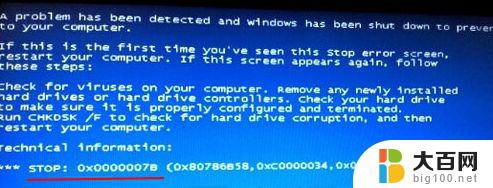
方法二:
1、重启电脑,在出现开机画面时按快捷键进入bios(bios快捷键再开机画面时均有提示);
2、如果无可以上网查询自己电脑主板的bios快捷键),进入 bios后;
3、按方向键左右,选中“Advanced”,再按方向键上下,选中“HDC Configure As”;
4、接着按回车键,使上下方向键选中“AHCI”再按回车,然后按F10保存退出便可。
以上就是电脑蓝屏u盘重装系统的全部内容,有出现这种现象的用户可以尝试按照以上方法来解决,希望对大家有所帮助。